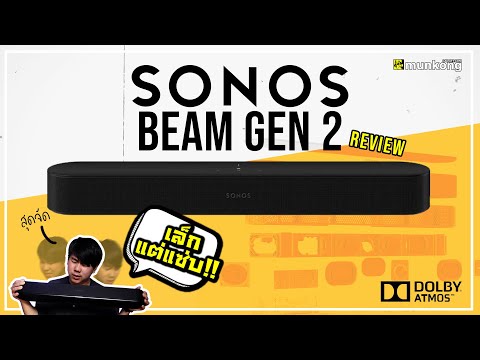
เนื้อหา
คุณเพิ่งเลือก Sonos Beam Soundbar ใหม่เพื่อเข้ากับทีวีของคุณหรือไม่? ยินดีด้วย! นี่คือแถบเสียงที่มีราคาแพงกว่าในตลาดตอนนี้ แต่ก็มีคุณภาพสูงสุดเช่นกัน Sonos Beam ยังสามารถแข่งขันกับระบบเซอร์ราวด์ระดับไฮเอนด์บางรุ่นได้เช่นกัน แน่นอนว่าเราจะใช้แถบเสียงคุณภาพสูงอเนกประสงค์ที่มีคุณภาพสูงและสามารถอัพเกรดได้อย่างง่ายดายด้วยระบบเสียงเซอร์ราวด์มูลค่า $ 1,000 ซึ่งจะหยุดนิ่งอย่างรวดเร็วในทุกวัน
ตอนนี้คุณมีแถบเสียง Sonos Beam แล้ว แต่คุณไม่ค่อยแน่ใจว่าจะใช้มันอย่างไรหรือจะตั้งค่า / เชื่อมต่อกับสมาร์ทโฟนและทีวีของคุณอย่างไร เราจะแสดงให้คุณเห็นวิธีเริ่มต้นใช้งานได้ในพริบตา
Sonos Beam คืออะไร?
Sonos Beam เป็นแถบเสียงใหม่ทั้งหมดของ Sonos ได้รับการออกแบบมาเพื่อให้คุณได้รับเสียงที่เพียงพอโดยส่งเสียงจากผนังห้องของคุณ เป็นแถบเสียงที่กะทัดรัดกว่าและทำงานได้ดีที่สุดที่ด้านหน้าทีวีของคุณหรือบนผนังที่ใดที่หนึ่ง ออกแบบมาสำหรับห้องขนาดเล็กถึงขนาดกลาง แต่เนื่องจากเป็นผลิตภัณฑ์ Sonos คุณจึงจับคู่กับลำโพง Sonos อื่น ๆ เพื่ออัปเกรดช่วงของคุณได้
มันมีสิ่งที่ประณีตมากมายที่ซาวด์บาร์อื่น ๆ ไม่มี หนึ่งในนั้นคือการเพิ่มประสิทธิภาพเสียงพูด - เปิดใช้งานและ Sonos Beam จะทำงานเพื่อเพิ่มความชัดเจน (และความดังหากจำเป็น) ของบทสนทนาในภาพยนตร์และรายการทีวี แถบเสียงก็ฉลาดเช่นกัน ด้วยโหมด Night Vision Sonos Beam สามารถปรับระดับเสียงให้อยู่ในระดับที่เหมาะสมโดยอัตโนมัติเพื่อไม่ให้ผู้อื่นตื่นจากการนอนหลับ มี AI อัจฉริยะมากมายในตัวช่วยให้คุณสามารถพูดคุยกับมันด้วยคำสั่งโดยใช้เพียงเสียงของคุณ
การตั้งค่า Sonos Beam TV
ทุกอย่างฟังดูดี แต่คุณจะตั้งค่าได้อย่างไร? Sonos ทำให้ Beam ติดตั้งได้ง่ายมากดังนั้นคุณสามารถเริ่มใช้งานได้ไม่กี่นาทีหลังจากมาถึงหน้าประตูบ้านของคุณ
ขั้นตอนแรกคือค้นหาสถานที่ที่คุณต้องการ Sonos Beam ดังที่เราได้กล่าวไปแล้วจุดที่ดีที่สุดน่าจะอยู่ที่ขาตั้งทีวีของคุณหรือบนผนังที่ไหนสักแห่ง เมื่อเสร็จแล้วคุณสามารถวางแถบเสียงที่นั่นได้ ต่อไปเราจะต้องดึงอิฐเสริมพลังออกจากกล่อง เสียบเข้ากับ Sonos Beam จากนั้นเสียบปลั๊กไฟที่ผนัง (ควรเป็นรางปลั๊กเพื่อป้องกันการลงทุนของคุณจากไฟกระชากและแรงกระแทก)
ตอนนี้เสียบสาย HDMI เข้ากับ Sonos Beam ของคุณแล้วเสียบปลายอีกด้านเข้ากับทีวี หากทีวีของคุณไม่มี HDMI Sonos จะรวมสายสัญญาณเสียงแบบออปติคัลไว้ในกล่อง ดังนั้นหากคุณไม่มี HDMI ให้วางสาย HDMI นั้นไว้เพื่อใช้ในภายหลัง (ในกรณีที่คุณอัปเกรดทีวีของคุณ) ดึงสายสัญญาณเสียงออปติคอลออกเสียบเข้ากับ Sonos Beam จากนั้นให้ปลายอีกด้านเข้า โทรทัศน์. ตอนนี้คุณพร้อมที่จะเริ่มฟังภาพยนตร์และรายการทีวีด้วยการตั้งค่าเสียงใหม่ของคุณแล้ว (อย่าลืมเปิด Sonos Beam ก่อน)!
บันทึก:คุณอาจหรือไม่จำเป็นต้องใช้แอพ Sonos เพื่อทำการตั้งค่าให้เสร็จสมบูรณ์ (คำแนะนำด้านล่าง)
การตั้งค่าสมาร์ทโฟน Sonos Beam
คุณอาจต้องการพิจารณาตั้งค่า Sonos Beam ด้วยสมาร์ทโฟนของคุณ ด้วยวิธีนี้คุณสามารถลงทะเบียน Sonos Beam กับ Sonos ควบคุมระดับเสียงและองค์ประกอบอื่น ๆ ได้โดยตรงจากสมาร์ทโฟนของคุณ และหากคุณมี iPhone คุณสามารถสตรีมเพลงไปยัง Sonos Beam ได้โดยตรงด้วย AirPlay 2
ก่อนอื่นเราต้องดาวน์โหลดแอป Sonos คุณสามารถคว้ามันบน Android จาก Google Play Store หรือหากคุณมี iPhone คุณสามารถคว้าได้จาก iTunes App Store
เมื่อคุณดาวน์โหลดแอป Sonos แล้วตรวจสอบให้แน่ใจว่า Sonos Beam ของคุณเปิดอยู่ หากนี่เป็นครั้งแรกของคุณในการตั้งค่าระบบเสียง Sonos แอปพลิเคชันจะแนะนำวิธีการตั้งค่าให้เสร็จสมบูรณ์ แนวคิดทั่วไปคือ Sonos Beam ควรพบโดยอัตโนมัติผ่าน Bluetooth Low Energy (BLE) และเมื่อจับคู่แล้ว Sonos Beam ควรจะสามารถสตรีมทุกอย่างผ่านการเชื่อมต่อ WiFi ของคุณไม่ใช่ Bluetooth - บลูทู ธ ใช้สำหรับการจับคู่เท่านั้น
หากคุณมีระบบเสียงที่มี Sonos อยู่แล้วคุณสามารถเข้าไปในแอป Sonos แล้วเข้าไปข้างล่างการตั้งค่า. คลิกที่ด้านล่างเพิ่มผู้เล่นหรือย่อยและแอป Sonos จะนำคุณผ่านคำแนะนำในการดำเนินการดังกล่าว
หากคุณต้องการคุณสามารถเพิ่มอุปกรณ์อื่น ๆ เพื่อให้ Sonos Beam ของคุณควบคุมหรือควบคุมโดย; ยกตัวอย่างเช่น Amazon Alexa ลงชื่อเข้าใช้แอป Sonos ของคุณคลิกที่เรียกดูและคลิกที่“ เพิ่ม Amazon Alexa” Sonos จะนำคุณผ่านขั้นตอนการตั้งค่านี้จากนั้นคุณจะสามารถฟังเพลงได้โดยเพียงแค่ถาม Alexa (หรือ Sonos Beam ของคุณ)
คำตัดสิน
อย่างที่คุณเห็นการตั้งค่า Sonos Beam นั้นง่ายมาก Sonos ทำให้มันตรงไปตรงมามากและตอนนี้การตั้งค่าทั้งกับทีวีและโทรศัพท์ของคุณคุณจะไม่ต้องสัมผัส Sonos Beam อีกเลย แม้ว่าคุณจะเพิ่มลำโพงอีกตัวในระบบเสียงของคุณในแอพ Sonos แต่ Sonos Beam ก็ควรจะจดจำได้โดยอัตโนมัติ มันยุ่งยากน้อยจริงๆ!
เราจะได้รับค่าคอมมิชชั่นการขายหากคุณซื้อสินค้าโดยใช้ลิงก์ของเรา เรียนรู้เพิ่มเติม.
